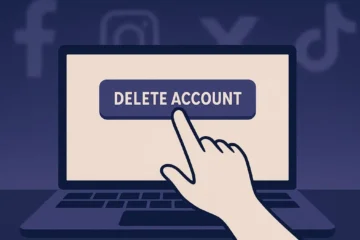Per installare WordPress su un hosting Aruba, segui attentamente i passaggi descritti di seguito.
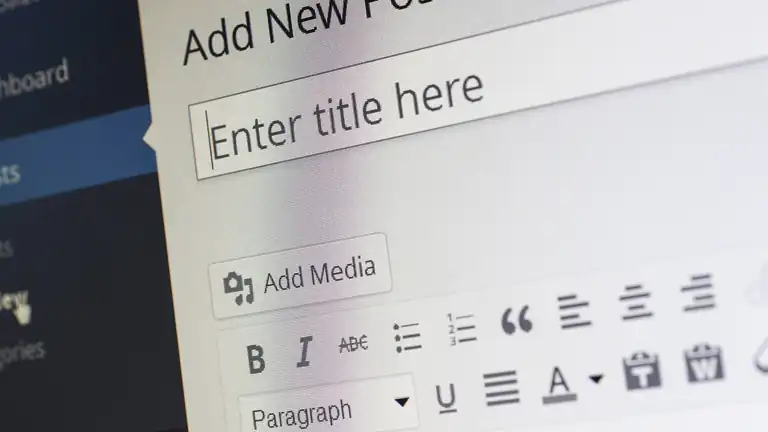
1. Acquisto del Dominio e del Servizio di Hosting
- Visita il sito ufficiale di Aruba e utilizza la funzione di ricerca per verificare la disponibilità del dominio desiderato.
- Se il dominio è disponibile, procedi con l’acquisto selezionando un piano di hosting compatibile con WordPress. È consigliabile optare per un hosting Linux con supporto a MySQL. Aranzulla
2. Accesso all’Area Clienti di Aruba
- Dopo l’acquisto, accedi all’Area Clienti di Aruba inserendo le tue credenziali.
- Nel pannello di controllo, individua il dominio acquistato e accedi alle sue impostazioni.
3. Utilizzo di Softaculous per l’Installazione di WordPress
- Nel pannello di controllo, seleziona “Hosting Linux” e poi “Softaculous App Installer”.
- All’interno di Softaculous, cerca “WordPress” e clicca su “Installa”.
- Compila i campi richiesti:
- Protocollo: seleziona “http://” o “https://”.
- Dominio: scegli il dominio su cui installare WordPress.
- Cartella: lascia vuoto per installare nella directory principale.
- Nome del database: inserisci un nome per il database.
- Nome utente del database, Password del database e Host del database: utilizza le credenziali fornite da Aruba per il database MySQL. Aranzulla
- Impostazioni del sito: inserisci il nome del sito e una breve descrizione.
- Account Admin: definisci un nome utente, una password e un’email per l’amministratore del sito.
- Dopo aver completato tutti i campi, clicca su “Installa” e attendi il completamento del processo.
4. Accesso al Pannello di Amministrazione di WordPress
- Al termine dell’installazione, accedi al pannello di amministrazione di WordPress navigando all’URL:
http://tuodominio.it/wp-admin/. - Utilizza le credenziali dell’account admin create in precedenza per effettuare il login.
5. Configurazioni Post-Installazione
- Una volta effettuato l’accesso, è consigliabile:
- Installare un tema adatto alle tue esigenze.
- Aggiungere plugin essenziali per migliorare le funzionalità del sito.
- Configurare le impostazioni generali del sito, come la lingua, il fuso orario e i permalink.
Note Importanti
- Assicurati che il tuo piano di hosting supporti i requisiti minimi per WordPress, in particolare PHP e MySQL aggiornati.
- Mantieni WordPress, i temi e i plugin sempre aggiornati per garantire sicurezza e prestazioni ottimali.
- Esegui regolarmente backup del sito per prevenire la perdita di dati.
Seguendo questi passaggi, potrai installare e configurare WordPress su Aruba in modo efficace.